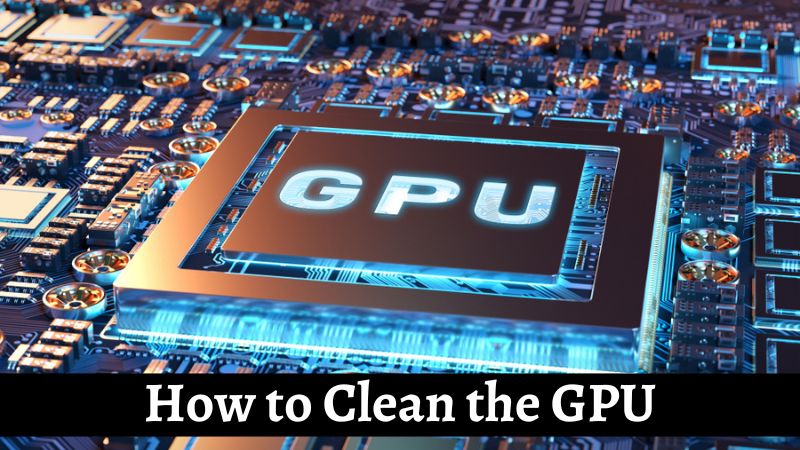Si vous souhaitez garantir la longévité de votre PC sans accroc, il est essentiel de suivre à la lettre la routine de nettoyage. Nettoyer et maintenir le PC ainsi que ses composants internes sans poussière aide considérablement. Cela améliore aussi les performances et la vitesse globales de votre PC.
Parmi les composants du PC, le GPU est souvent négligé. Un simple nettoyage physique peut suffire à prolonger sa durée de vie. La poussière peut obstruer le flux d’air, entraînant des problèmes de performance. Voyons donc en détail la routine de nettoyage pour le GPU.
Pourquoi faut-il nettoyer votre carte graphique ?
Une carte graphique propre présente de nombreux avantages –
- Un GPU propre est essentiel pour de meilleures performances. Un GPU net et sans poussière est plus efficace et offre des performances optimales.
- Un GPU propre est également nécessaire pour éviter le problème de surchauffe. La poussière et la saleté peuvent souvent obstruer le chemin de l’air et empêcher la circulation, ce qui entraîne une surchauffe. La surchauffe des GPU est nuisible et peut causer de graves dommages.
Après tout, un GPU est assez coûteux, surtout si vous optez pour des modèles avancés. Par conséquent, il est essentiel de le nettoyer physiquement de temps en temps pour prévenir de tels dommages.
Quels outils faut-il pour nettoyer le GPU ?
1. Chiffon en microfibre
Un chiffon en microfibre est essentiel pour nettoyer tout appareil électronique. Ce chiffon doux n’endommage pas les petites pièces et nettoie efficacement chaque particule de poussière. De plus, il ne cause pas de dommages ou de rayures sur les écrans. En outre, le chiffon en microfibre est durable et possède d’excellentes capacités d’absorption. Par conséquent, utilisez toujours un bon chiffon en microfibre de qualité.
2. Alcool isopropylique
L’alcool isopropylique sera le liquide de nettoyage principal car il ne contient pas d’humidité comme l’eau et possède une forte propriété antibactérienne. Il peut facilement éliminer la saleté et la crasse les plus tenaces de la surface du GPU sans causer de dommages.
3. Aérosol d’air comprimé
Une petite bombe d’air comprimé peut être utile lors du nettoyage du GPU. Elle vous permettra d’éliminer rapidement la majorité de la saleté.
4. Q-tips
Les Q-tips, également connus sous le nom de bâtonnets de coton, vous aideront à atteindre les coins et les petites zones lors du nettoyage du GPU.
5. Papier essuie-tout
Un simple essuie-tout peut être une bonne option si vous souhaitez d’abord enlever un peu de poussière et de saleté en commençant. Assurez-vous simplement de choisir des essuie-tout doux pour éviter d’endommager ou de rayer.
Guide Pas à Pas pour Nettoyer votre Carte Graphique
1. Éteindre le PC et le PSU
La première chose à faire est d’éteindre complètement votre PSU et votre PC. Cela prévient tout dommage au PC et facilite le nettoyage. Vous pouvez soit éteindre le PC comme d’habitude, soit utiliser le bouton d’alimentation pour l’éteindre.
2. Retirer tous les câbles extérieurs raccordés au GPU
Tout d’abord, débranchez le cordon principal qui alimente votre PC. Ensuite, il est temps de retirer tous les câbles attachés au GPU. Détacher les câbles vous permet de nettoyer l’unité sans vous compliquer la tâche. De plus, les câbles peuvent également accumuler de la saleté, et nettoyer les broches et les prises peut également être utile.
3. Ouvrir le boîtier de l’ordinateur pour accéder au GPU
Ouvrez maintenant le boîtier du CPU pour accéder au GPU. Il existe différents modèles de boîtiers, donc chaque modèle aura une méthode d’ouverture différente. Vous pouvez facilement trouver la méthode d’ouverture dans le manuel fourni avec l’emballage d’origine ou le télécharger sur le site Web du fabricant.
Voici une méthode générale –
Vérifiez le panneau latéral. Vous constaterez qu’il y a deux vis sur le côté du boîtier. Dévissez ces deux vis, et vous constaterez que le panneau latéral se détache facilement. Gardez les vis dans un endroit sûr pour une utilisation ultérieure.
4. Retirer le GPU de la carte mère
C’est totalement optionnel. Mais vous pouvez le faire si vous le souhaitez. Retirer l’unité GPU vous permet de bien la nettoyer de tous les côtés.
- Localisez les deux vis qui attachent le GPU au support PCIe, retirez-les délicatement et gardez-les séparément.
- Maintenant, prenez votre main et appuyez sur la partie surélevée du clip de retenue sous le côté droit ou l’arrière du slot PCIe x16 relié au GPU.
- Vous verrez que le GPU est devenu légèrement lâche, et maintenant retirez-le.
- Ensuite, vérifiez le ventilateur du GPU et retirez-le du connecteur PCB.
5. Nettoyer le GPU
Tout d’abord, placez-le dans un endroit sec et propre, sans poussière ni saleté. Maintenant, suivez ces étapes. Assurez-vous de garder une bombe d’air comprimé à portée de main. Vous pouvez également utiliser une brosse de nettoyage en plus du chiffon en microfibre et des Q-tips.
- Utilisez la bombe comprimée pour souffler la poussière et la saleté du GPU. Lorsque vous l’utilisez, maintenez toujours la bombe en position verticale pour éviter d’endommager le GPU avec un flux d’air à haute pression.
- Ensuite, prenez le chiffon en microfibre et retirez la saleté résiduelle de la surface de la carte.
- Ensuite, prenez la bouteille d’alcool isopropylique et vaporisez-la doucement sur le GPU. Utilisez le même chiffon en microfibre pour l’essuyer. S’il y a des coins ou des zones difficiles à atteindre, utilisez les Q-tips pour nettoyer ces zones.
6. Nettoyer les ventilateurs du GPU
Les ventilateurs du GPU doivent également être nettoyés correctement. Après avoir retiré le boîtier du GPU, vous trouverez les ventilateurs. Débranchez les ventilateurs du circuit imprimé du GPU. Puisque les vis ont été retirées au préalable, les ventilateurs devraient se détacher facilement. Maintenant, commencez le nettoyage –
- Utilisez une bombe d’air comprimé pour éliminer l’accumulation initiale de poussière. Utilisez un autre chiffon en microfibre propre pour essuyer la surface.
- Ensuite, vaporisez une petite quantité d’alcool isopropylique sur le chiffon et utilisez-le pour nettoyer la poussière et la saleté adhérentes des pales du ventilateur.
- S’il y a des zones que vous ne pouvez pas atteindre facilement, utilisez les Q-tips pour nettoyer ces endroits.
- Ensuite, rebranchez le GPU au connecteur PCB. Vous devez répéter les étapes que vous avez utilisées pour retirer le GPU dans l’ordre inverse afin de le rattacher à la fiche PCIe x16.
- Revissez le boîtier du CPU à l’aide des deux vis à main que vous avez utilisées précédemment.
- Ensuite, rebranchez tous les câbles au CPU et au GPU et allumez l’ordinateur pour vérifier si tout fonctionne correctement.
Quels sont les avantages du nettoyage des GPUs ?
Les experts recommandent toujours de nettoyer régulièrement l’ordinateur, en particulier le CPU et le GPU, pour prévenir les dommages dus à la poussière. Mais quels sont les avantages ? Eh bien, il y a plusieurs avantages, notamment :
1. Améliore la performance
Le nettoyage du GPU augmente considérablement sa performance. Cela se produit parce que le GPU nettoyé a une meilleure conductivité thermique.
2. Améliore la longévité
Le nettoyage du GPU prolongera également sa durée de vie. Le GPU est moins sujet à l’endommagement car il y a moins de saleté et de poussière. Cela signifie qu’il surchauffera moins et sera moins endommagé même s’il fonctionne à pleine capacité.
3. Évite la surchauffe
Le meilleur aspect d’un nettoyage régulier du GPU est qu’il évite la surchauffe. Comme il n’y a pas de poussière ou de saleté, il n’y a pas de blocage du flux d’air et le GPU se refroidit également correctement sans problème de surchauffe.
4. Réduit le bruit
Vous constaterez que le GPU produit moins de bruit après avoir été nettoyé. Les ventilateurs doivent travailler plus dur lorsque la saleté et la poussière bloquent le chemin de l’air. Cela entraîne un bruit plus élevé. Les ventilateurs n’ont pas besoin de travailler aussi dur et deviennent plus silencieux sans poussière ni saleté.
5. Améliore l’apparence
Il y a quelque chose d’esthétiquement plaisant dans la propreté. Un GPU propre a également l’air bien et neuf, et cela maintient les choses fraîches et excitantes ! Après tout, qui veut travailler avec un PC sale ?
À quelle fréquence dois-je nettoyer ma carte graphique ?
Eh bien, il n’y a pas de calendrier fixe pour nettoyer le GPU. Théoriquement, il est conseillé de le nettoyer une fois par mois. Mais cela peut ne pas être possible et nécessaire à chaque fois. Non, essayez de le nettoyer soigneusement tous les trois mois. De plus, faites-le nettoyer en profondeur deux fois par an pour assurer son bon état.
Comment nettoyer le GPU – FAQs
Réponse : Eh bien, il est optionnel de réappliquer la pâte thermique chaque fois que vous nettoyez le GPU. Cela n’est nécessaire que lorsque vous retirez le dissipateur thermique du GPU pour un nettoyage en profondeur. Vous devrez peut-être également réappliquer la pâte si vous avez remplacé des pièces comme le dissipateur thermique ou les ventilateurs du GPU.
Réponse : Retirer le GPU de la carte mère n’est pas nécessaire. Mais l’enlever permet de mieux le nettoyer. Essayez donc de le retirer de temps en temps avant de le nettoyer.
Réponse : Oui, vous pouvez utiliser un chiffon en microfibre pour nettoyer le dos du GPU. Essuyez simplement la poussière avec le chiffon doucement.
Réponse : Vous pouvez nettoyer votre GPU sans le retirer de votre ordinateur. Nettoyer le GPU pendant qu’il est installé sur votre ordinateur est courant et peut être fait efficacement.
Conclusion
Le nettoyage du GPU vous offrira de nombreux avantages, notamment une performance améliorée et de meilleures graphismes, un meilleur état du GPU, moins de bruit et moins de risques de surchauffe et de dommages au GPU. Nettoyer un GPU est relativement facile. Il vous suffit de suivre les étapes mentionnées ici pour le nettoyer physiquement. Nettoyez le GPU trois à quatre fois par an pour maintenir sa santé optimale.